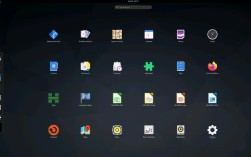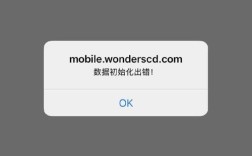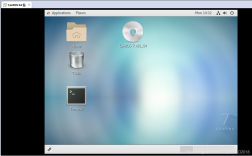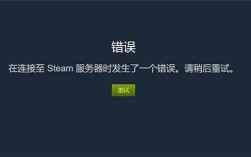CentOS 6.4 VNC:轻松实现远程桌面访问
嘿,小伙伴们!👋 你们有没有遇到过这样的情况:想要在远程操作另一台电脑,却又不想被地点限制?或者想帮助朋友解决电脑问题,却因为距离而束手无策?别担心,今天咱们就来聊聊一个超实用的工具——VNC(Virtual Network Computing),特别是在CentOS 6.4系统上的配置和使用。🎈
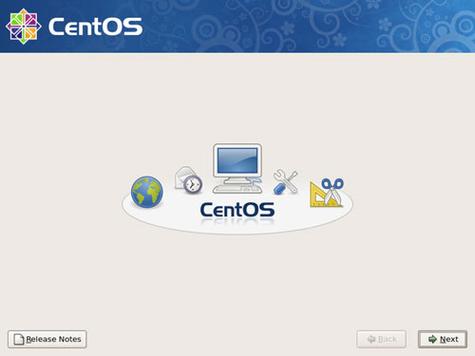
什么是VNC?🤔
VNC,全称Virtual Network Computing,是一种远程桌面协议,它允许你通过网络连接并控制另一台计算机的桌面环境,就是你可以在自己的电脑上看到并操作另一台电脑的桌面,就像坐在那台电脑前一样方便!🖥️
想象一下,你在家里就能轻松访问办公室的电脑,处理紧急工作;或者帮远在他乡的朋友解决电脑故障,是不是超级酷?😎
为啥选择CentOS 6.4和VNC?🤔
CentOS 6.4作为一个稳定且广泛使用的Linux发行版,提供了强大的服务器性能和安全性,而VNC则是跨平台的解决方案,无论你用的是Windows、Mac还是Linux,都能轻松上手,两者结合,简直是远程办公、技术支持的神器!🛠️
怎么安装VNC服务器?🛠️
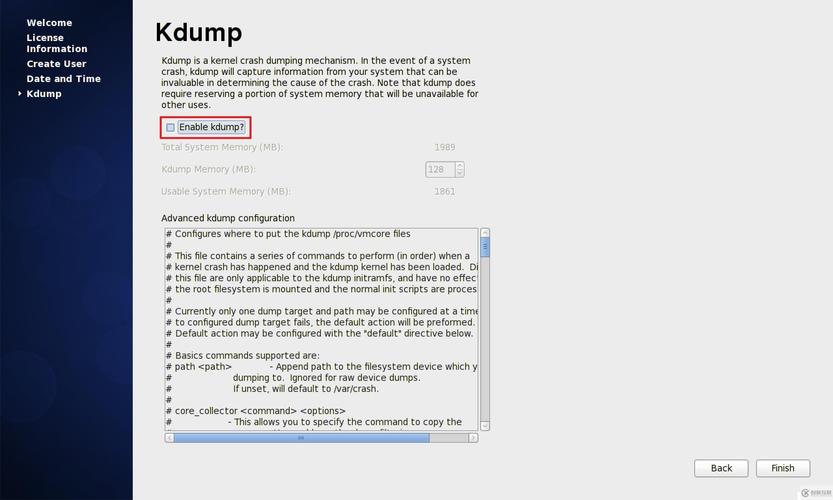
第一步:更新系统🔄
在开始之前,咱们得先确保系统是最新的,打开终端,输入以下命令:
- sudo yum update y
这行命令会检查所有可用的更新,并自动安装它们,等待一会儿,直到更新完成。☕
第二步:安装VNC服务器📦
就是安装VNC服务器了,CentOS 6.4上,我们通常使用tigervncserver这个包,输入:
- sudo yum install tigervncserver y
安装过程可能需要一点时间,耐心等会儿哦!🕒
第三步:配置VNC服务器🔧
安装完成后,我们需要简单配置一下VNC服务器,创建一个VNC用户(如果已经有就跳过这一步):
- sudo adduser vncuser
设置VNC密码,这样只有知道密码的人才能访问你的桌面:

- vncpasswd
按照提示输入并确认密码,记得把这个密码保存好,别告诉别人哦!🔐
第四步:启动VNC服务🚀
一切准备就绪后,就可以启动VNC服务了,输入:
- vncserver :1
这里的:1表示使用第一个虚拟桌面,如果你想同时运行多个实例,可以用:2、:3等,启动成功后,你会看到类似“New 'X' desktop is 'vncuser:1' (desired)”的提示。🎉
怎么连接VNC服务器?🌐
VNC服务器已经在你的CentOS 6.4上跑起来了,接下来就是如何从其他设备连接了,这里有几种方法:
方法一:使用VNC客户端软件🖥️
1、Windows:推荐使用RealVNC Viewer或TightVNC,下载并安装后,输入CentOS服务器的IP地址和端口号(默认是5901),然后输入之前设置的密码,就能连接上了。
2、Mac/Linux:可以直接在终端使用vncviewer命令。
- vncviewer <CentOS_IP>:1
同样,输入密码后即可连接。
方法二:浏览器访问🌐
如果你不想安装额外的软件,也可以用现代浏览器直接访问,只需在浏览器地址栏输入:
- http://<CentOS_IP>:5801
然后按回车,根据提示下载并运行临时的VNC客户端程序,就能在浏览器里直接操作远程桌面了!💻
常见问题解答🔍
Q1: 连接时显示“无法连接到主机”?🚫
A1: 首先检查CentOS服务器的防火墙设置,确保5901端口(或你指定的其他端口)是开放的,可以使用以下命令开放端口:
- sudo iptables A INPUT p tcp dport 5901 j ACCEPT
然后重启防火墙:
- sudo service iptables restart
Q2: 连接后屏幕分辨率不对怎么办?🖥️
A2: 可以在VNC服务器端调整分辨率,编辑xstartup文件(通常位于~/.vnc/xstartup),添加或修改以下几行:
- xrandr output VGA1 mode 1920x1080 # 设置为1920x1080分辨率
- xset r rate 200 30 # 调整鼠标DPI
保存后重启VNC服务,重新连接即可生效。🔄
小贴士💡
安全性:虽然VNC很方便,但传输数据是明文的,所以尽量避免在不安全的网络环境下使用,或者考虑使用VPN来加密通信。🔒
性能优化:如果觉得远程操作卡顿,可以尝试降低颜色深度、关闭不必要的视觉效果,或者升级网络带宽。🚀
多用户访问:如果你需要多人同时访问同一台VNC服务器,可以为每个用户创建不同的VNC实例,比如:1,:2,:3等。👫👬
个人观点💬
我觉得吧,VNC真的是个神器,特别是对于像我这样的“懒人”能远程解决问题简直不要太爽!😎 随着云计算和远程办公的兴起,掌握这样的技能绝对是加分项,不过,安全永远是第一位的,大家在享受便利的同时,也别忘了保护好自己的数据哦!💪
好啦,今天的分享就到这里啦!希望这篇文章能帮助你轻松搞定CentOS 6.4上的VNC配置,让远程办公、技术支持变得轻而易举!如果你有任何问题或者心得,欢迎在评论区留言交流哦!💬
记得点赞、收藏,下次再见啦!👋